Inhaltsverzeichnis
dus.net
Nachfolgend erläutert wird die Einrichtung des Tarif DUStel business des Anbieters dus.net.
Die Einrichtung untergliedert sich in die im Inhaltsverzeichnis aufgelisteten Schritte.
Zugangsdaten
Dus.net stellt die Zugangsdaten Kunden Center zur Verfügung.
- Dazu zuerst einloggen unter https://www.dus.net/de/
- Auswahl des Menü „Kunden Center“

- Auswahl des Menü „VoIP-Setup“

- Klick auf die Nummer des vorhanden Anschlusses
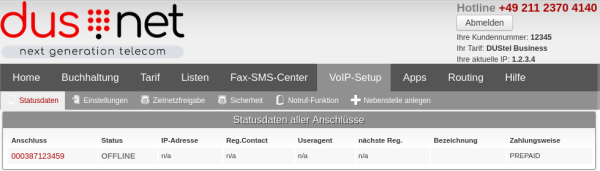
- Zuweisen eines SIP-Passwortes, speichern durch klick auf „Einstellungen speichern“
dus.net erzwingt die Verwendung von min. zwei Sonderzeichen aus dem folgenden Bereich: * [ ! % & @ $ ^ ? _ ~
In der UCware können nur RFC-3261-konforme Passwörter verwendet werden, daher können von den o.g. Sonderzeichen nur die folgenden benutzt werden: * ! & $ _ ~.
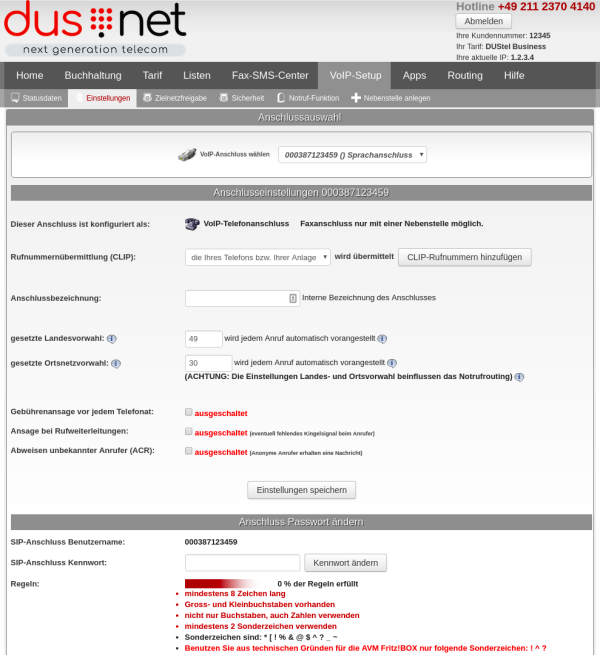
Aktivierung CLIP (no screening)
Die Funktion „CLIP (no screening)“ wird u.a. benötigt um bei Rufumleitungen und Verbinden ohne Rückfrage auf eine externe Rufnummer, in der Regel auf ein Mobiltelefon, die Rufnummer des Anrufers auf dem Display des Mobiltelefons anzuzeigen. Ohne die Funktion würde bei Rufumleitungen und Verbinden ohne Rückfrage immer die Rufnummer des UCware-Benutzers angezeigt werden, der die Rufumleitung eingerichtet bzw. das Verbinden ohne Rückfrage durchgeführt hat. Das führt dazu dass der Benutzer des Mobiltelefons anhand der Rufnummernanzeige nicht wissen kann, von welcher Rufnummer der Anruf kommt.
Damit das Merkmal CLIP (no screening) bei Dus.net funktioniert, muss das erste SIP-Konto (Haupt-Konto) von einem Account verwendet werden und es muss in den Einstellungen zu dem Account die „Rufnummernübermittlung (CLIP)“ auf „die Ihres Telefons bzw. Ihrer Anlage“ gesetzt werden.

Bei der Verwendung von CLIP (no screening) ist § 120 TKG (Rufnummernübermittlung) zu beachten!
Gateway-Gruppe
Zuerst wird ein Gateway-Gruppe angelegt, der das später anzulegende SIP-Gateway zugeordnet wird.
- Auf das Hauptmenü Routen klicken
- Auf das Untermenü Gateway-Gruppen klicken
- Bei Gateway-Gruppe Neue Gateway-Gruppe anlegen … auswählen
- Titel: Als Titel
dus.neteingeben. - eingehende Anrufe zulassen: In der Regel sollen eingehende Anrufe zugelassen werden. Dafür die Checkbox aktivieren.
- Ausgehende Caller-ID:
Das obere Feld bleibt unverändert auf dem Wert^(.*)
Wenn die Ortsnetzkennzahl 030 ist und die Stammrufnummer (ohne Durchwahl) die 123456 ist, wird im unteren Feld der Wert4930123456$1eingegeben. - Umschreiben Deaktivieren: Dieses Feld wird nur in besonderen Fällen benötigt.
- Eingehende Durchwahl:
Im oberen Feld wird der Ausdruck^.*gefolgt von der Orstnetzkennzahl ohne Null, sowie der Stammrufnummer, gefolgt von dem Ausdruck(.*)$eingetragen. Wenn die Rufnummer ohne Durchwahl z.B. die 030123456 ist lautet der vollständige Ausdruck^.*30123456(.*)$
Im unteren Feld$1eintragen. - Eingehende Caller-ID:
In dem oberen Feld wird der Ausdruck^(.*)eingetragen.
Im unteren Feld wird der Ausdruck0$1eingetragen.
Erfolgskontrolle
- Nach dem die Gateway-Gruppe gespeichert wurde, wird diese in der Dropdown-Liste angezeigt.
- Eine Funktionsüberprüfung der ausgehenden und eingehenden Call-ID, sowie der eingehenden Durchwahl, kann erst statt finden, nach dem das SIP-Gatway angelegt hat uns sich erfolgreich registriert hat.
SIP-Gateway
- Auf das Hauptmenü „Routen“ klicken, dann Untermenü „SIP-Gateways“
- Durch klick auf das Symbol mit dem Zettel und Stift ein neues Gateway hinzufügen.
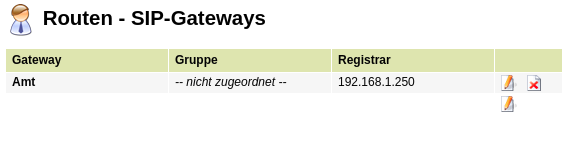
- Titel eintragen:
dus.net - Registrar eintragen:
proxy.dus.net - Proxy eintragen:
proxy.dus.net - Benutzername eintragen: Den Benutzernamen aus der Linie unter SIP Benutzername kopieren und hier einfügen
- Passwort eintragen: Das Passwort aus der Linie unter SIP Passwort erst einblenden, dann kopieren und hier einfügen.
- Quelle Zielrufnummer: invite - Zielrufnummer aus `Invite` ermitteln auswählen
- Gruppe: dus.net auswählen
- Insecure: invite - Keine Authentifizierung bei eing. Invites auswählen
- Codecs:
- Die Schaltfläche Speichern anklicken.
Erfolgskontrolle
Nach dem die Schaltfläche Speichern angeklickt wurde, wenige Sekunden warten, dann die Seite neu laden. Wenn die Registrierung erfolgreich war, wird für das angelegte Gateway der State Registered angezeigt.

Wenn der State Auth. Sent lautet, ist eine Möglichkeit dass die Benutzername und / oder Passwort falsch sind.
match_peer_order
Für den Anbieter dus.net müssen keine Parameter für match_peer_order gesetzt werden.
Erfolgskontrolle
- Eingehende Anrufe auf die Durchwahlen der Benutzer sollten jetzt möglich sein.
- Eingehende Anrufe auf die Durchwahl 0 (Zentrale) ist noch nicht möglich.
Routing & LCR
- Auf das Hauptmenü Routen klicken
- Auf das Untermenü Routen & LCR klicken
- In der Zeile Notrufnummern das Gateway durch anklicken der Checkbox aktivieren
- In der Spalte
Gateway / Fallbackdus.net auswählen - Für Ortsnetze das Gateway durch anklicken der Checkbox aktivieren
- In der Spalte
Gateway / Fallbackdus.net auswählen - Für Mobilfunknetze das Gateway durch anklicken der Checkbox aktivieren
- In der Spalte
Gateway / Fallbackdus.net auswählen - Sicherstellen, dass die Regel Default Extern nicht aktiviert ist. Ggf durch entfernen des Haken deaktiveren.
- Durch klick auf
Speichernsichern
Bitte beachten, dass mit dem hier aufgeführten exemplarischen Routing nur deutsche Festnetznummern, deutsche Mobilfunknummern und die Notrufnummern 110 und 112 angerufen werden können. Alle anderen Anrufe (z.B. Anrufe ins Ausland) können mit diese Routing nicht angerufen werden. Wie weitere Rufnummern freigeschaltet werden können, ist unter outbound erläutert.
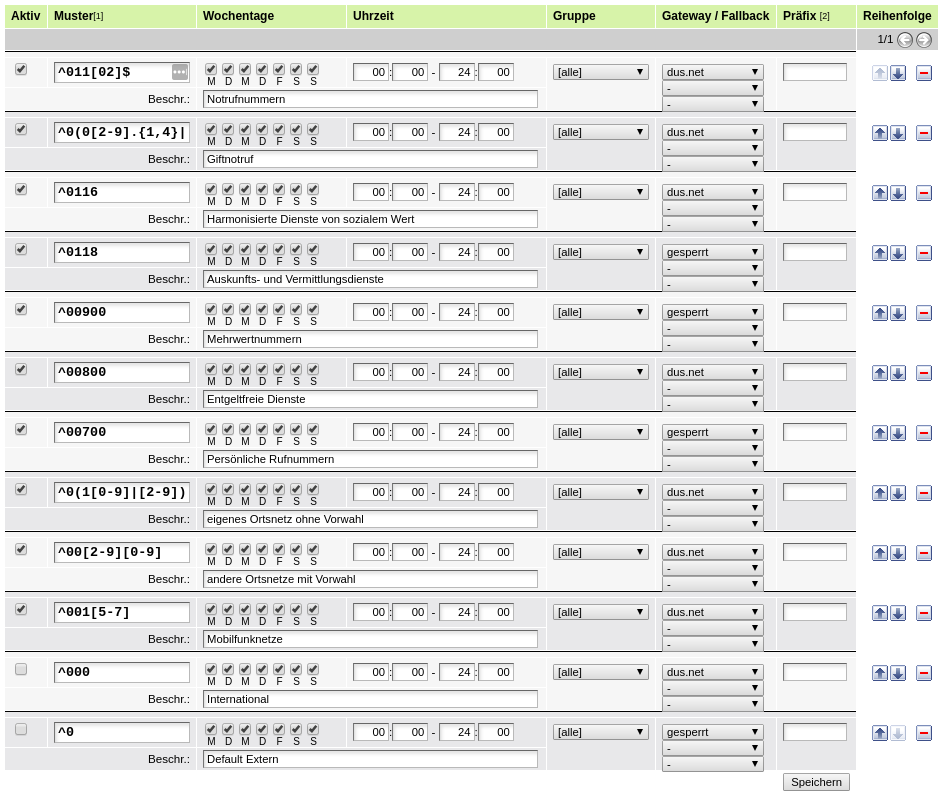
Erfolgskontrolle
- Es kann das eigene Mobilfunktelefon angerufen werden.
- Die auf dem Mobilfunktelefon angezeigte Rufnummer des Anrufers ist korrekt.
- Die Rufnummer kann zurückgerufen werden.
- Es kann eine Ortsnetznummer innerhalb des eigenen Ortsnetzbereich ohne Vorwahl angerufen werden.
- Es kann eine Ortsnetznummer ausserhalb des eigenen Ortsnetzbereich mit Vorwahl angerufen werden.
Es muss sichergestellt sein, dass die Notrufe 110 und 112 angerufen werden können und bei der zuständigen Notrufzentrale landen.
Routen eingehend
Sofern die Nebenstellen-Nummer der Benutzer der Durchwahl entspricht, muss für einen eingehenden Anruf nichts eingerichtet werden. Damit Anrufe auf die Durchwahl 0 (unter der in der Regel die Telefonzentrale zu erreichen ist) zugestellt werden können, müssen hierfür im Hauptmenü Routen, Untermenü „Routen eingehend“ in der entsprechenden Gateway-Gruppe eine Regel angelegt werden. In der Praxis hat es sich bewährt, die Anrufe auf der Zentrale auf eine Warteschlange zu leiten. Dadurch ist die Zentrale nicht an einen Benutzer gebunden. Statt dessen kann sich jeder Benutzer in die Warteschlange einbuchen, damit die Anrufe für die Zentrale auf seinem Telefon klingeln.

Erfolgskontrolle
- Es kann die zentrale Durchwahl 0 angerufen werden.
SIP-Trunk dus.net
| Option | Wert |
|---|---|
| Registrar / Server | proxy.dus.net |
| Proxy | leer |
| Password | toomaysecrets!!$ |
| Extract target number from | invite |
| Insecure | invite |
Die Zielrufnummer wird von dus.net im Format <Ortsvorwahl><Kopfnummer><Teilnehmer> übermittelt. Die verlängerung der Teilnehmernummer wird nicht zugelassen, wird dennoch eine längere Teilnehmernummer angerufen, erhält der Anrufer die Ansage, dass diese Nummer unbekannt sei.